Kā pievienot spēles Razer Cortex (09.15.25)
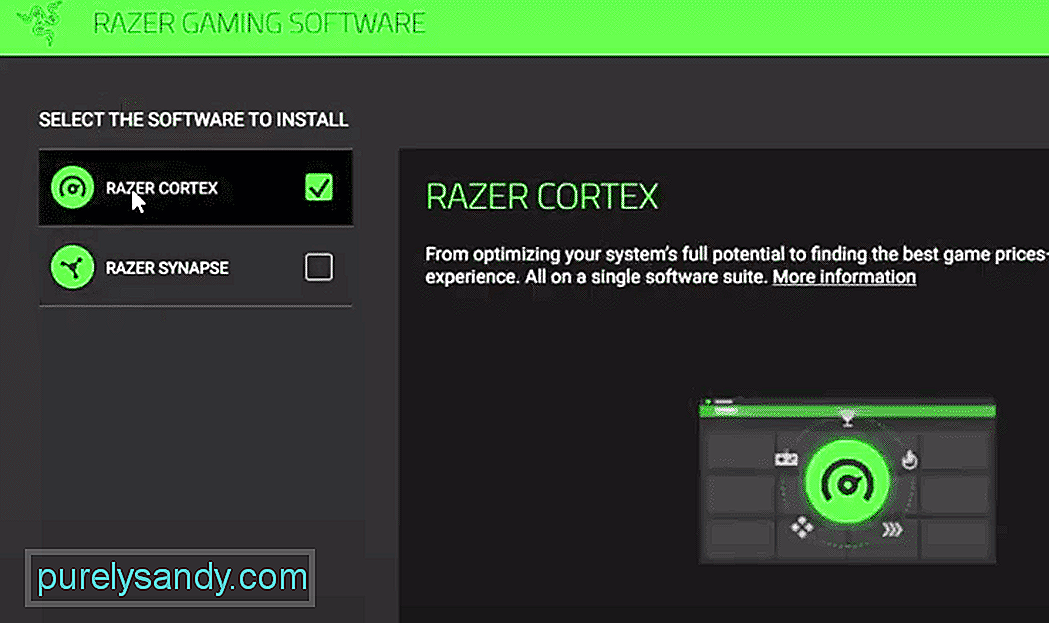 kā pievienot spēles razer cortex
kā pievienot spēles razer cortex Ja jūs, šķiet, nevarat uzvarēt 1v1 divcīņas dēļ, jo spēles starpā ir vērojami lēcieni, jums vajadzētu nedaudz pievērsties datorsistēmas optimizēšanai. Lai to izdarītu, varat izmantot vairākas metodes. Ja esat pietiekami pieredzējis, vienkārši pats novērsiet visus fona procesus, lai atbrīvotos no sistēmas spēles laikā.
Šajā rakstā mēs apskatīsim, kā jūs varat pievienot dažādas spēles savam Razer Cortex, lai tās optimizētu. Tātad, ja jums rodas problēmas ar Razer Cortex darbību, vienkārši izlasiet šo rakstu, lai sakārtotu problēmu.
Kā pievienot spēles Razer Cortex?Pirmkārt , jums jāiet uz oficiālo Razer vietni un savā datorsistēmā jāielādē jaunākā Razer Cortex versija. Pēc tam vienkārši palaidiet programmu, lai instalētu to savā datorā. Viss, kas jums jādara, ir izpildīt ekrānā redzamos norādījumus, lai to pareizi instalētu datorā. Kad tas ir izdarīts, jums jāpalaiž Cortex lietojumprogramma un jāpiesakās savā Razer kontā.
Tagad pāriet uz spēļu pievienošanu savam Razer Cortex, vienkārši atveriet spēļu cilni un noklikšķiniet uz pogas Atsvaidzināt, un tā sāks skenēt jūsu datorsistēmu un automātiski pievienos spēles cilnei Spēles. Pārsvarā to darot, visas jūsu pieejamās spēles tiks pievienotas Razer Cortex. Bet, ja kāda iemesla dēļ kāda konkrēta spēle netiek rādīta optimizācijas rīkā, varat to pievienot arī manuāli.
Razer Cortex pievienojiet spēles manuāli
Lai manuāli pievienotu spēles savam Razer Cortex, vienkārši atveriet optimizācijas rīku un dodieties uz cilni Spēles. No turienes jūs atradīsit ikonu +, kas jānoklikšķina, lai pievienotu spēles. Kad tiek parādīta uzvedne, noklikšķiniet uz pogas Pārlūkot. Tagad šajā brīdī jums atliek tikai pāriet uz spēles .exe failu, kuru mēģināt pievienot Razer Cortex.
Daudzi cilvēki pieļauj kļūdu, mēģinot pievienot spēles palaidējs, nevis pati spēle. Tāpēc viņi turpina kļūdīties un nevar panākt, lai spēle tiktu pievienota viņu Razer Cortex. Tātad, ja atrodaties līdzīgā situācijā, pārliecinieties, vai Razer Cortex pievienojat .exe failu.
Kad tas būs izdarīts, spēle sāks parādīties Razer Cortex, un katrai spēlei, kuru esat pievienojis cilnē Spēles, varat konfigurēt dažādas preferences. Kad visi iestatījumi ir izdarīti, varat doties uz priekšu un sākt spēli, un Razer Cortex nodrošinās, ka jūsu spēlei ir pieejami maksimāli daudz reimgu.
Ja jums rodas kādi jautājumi, tad pirmais Varat izmēģināt Razer Cortex pārinstalēšanu savā datorā. Bet, ja tas neatrisina jūsu problēmu, noteikti sazinieties ar Razer atbalsta dienestu un informējiet viņus par savu problēmu. Viņi varēs jūs vadīt dažādos problēmu novēršanas procesos, lai palīdzētu jums atrisināt šo problēmu.
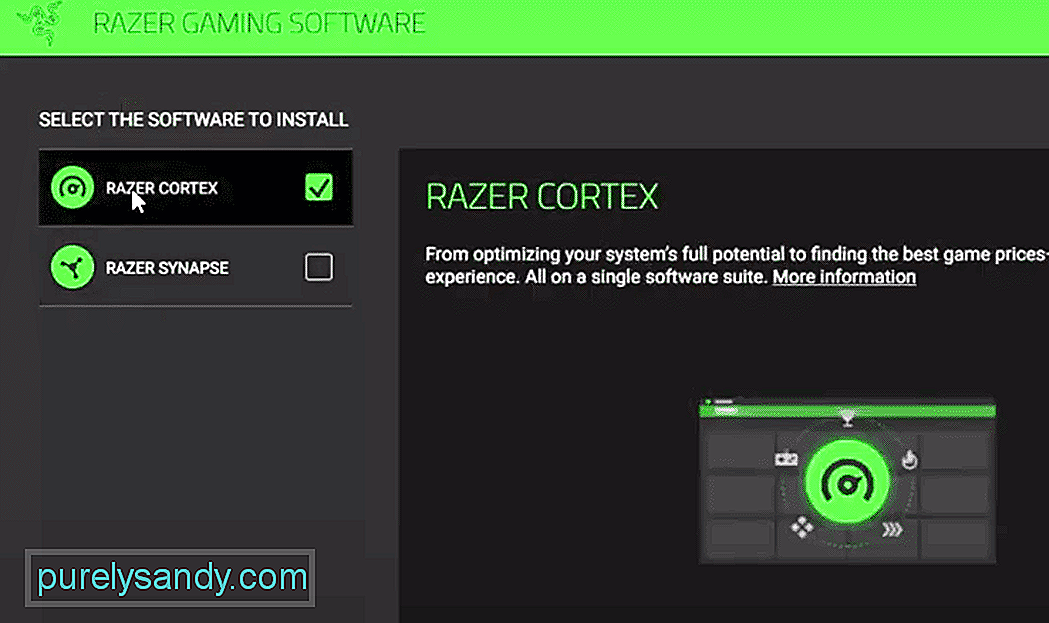
YouTube video: Kā pievienot spēles Razer Cortex
09, 2025

